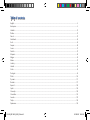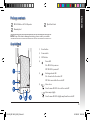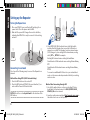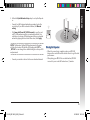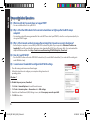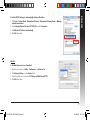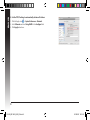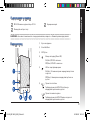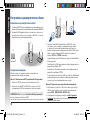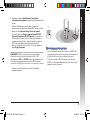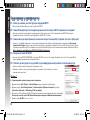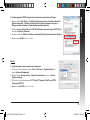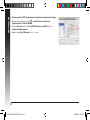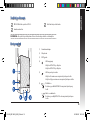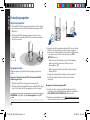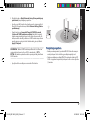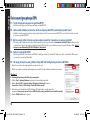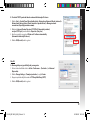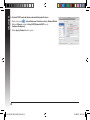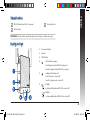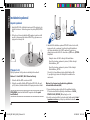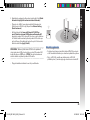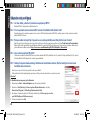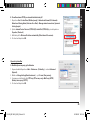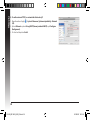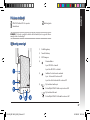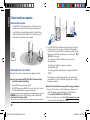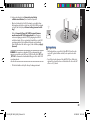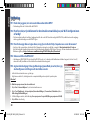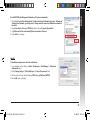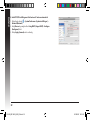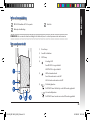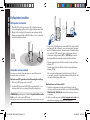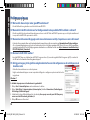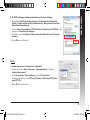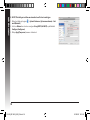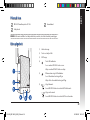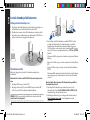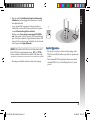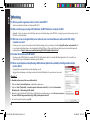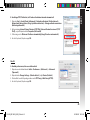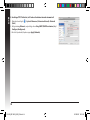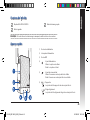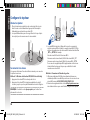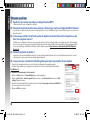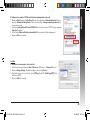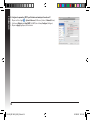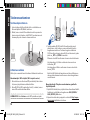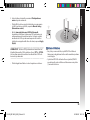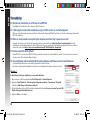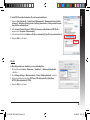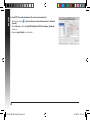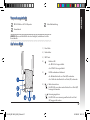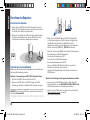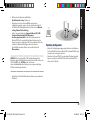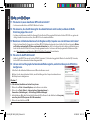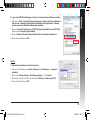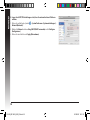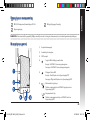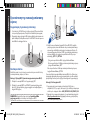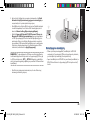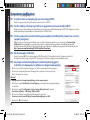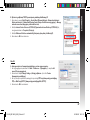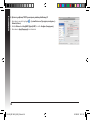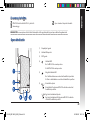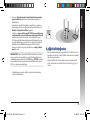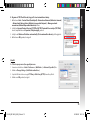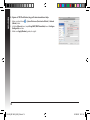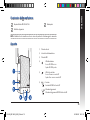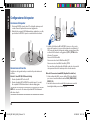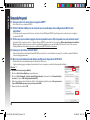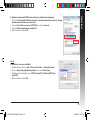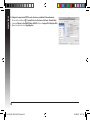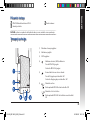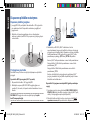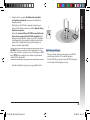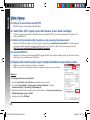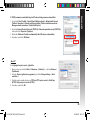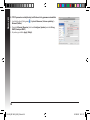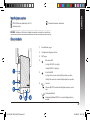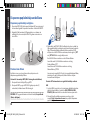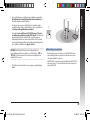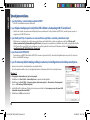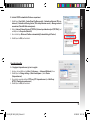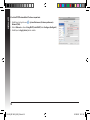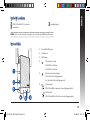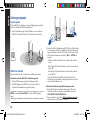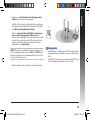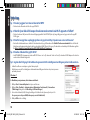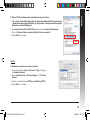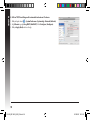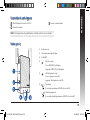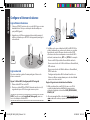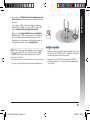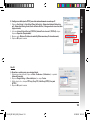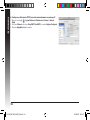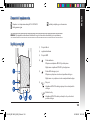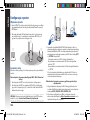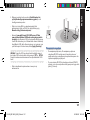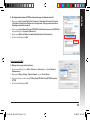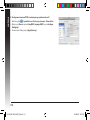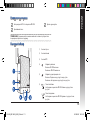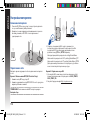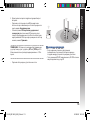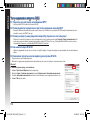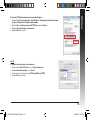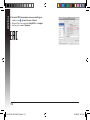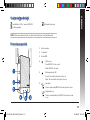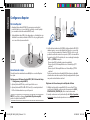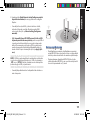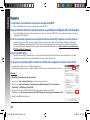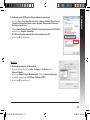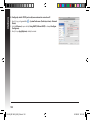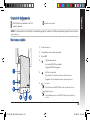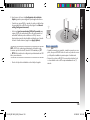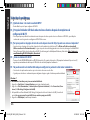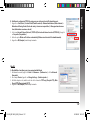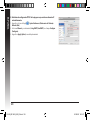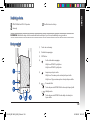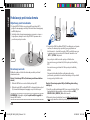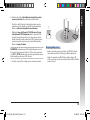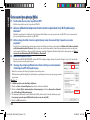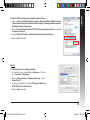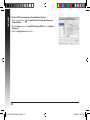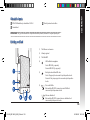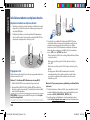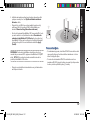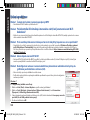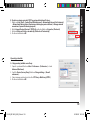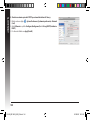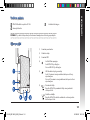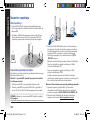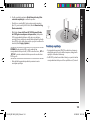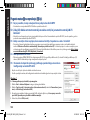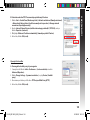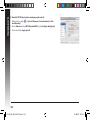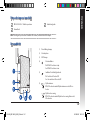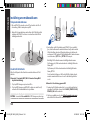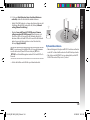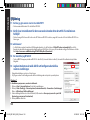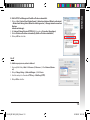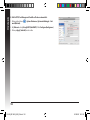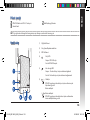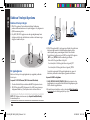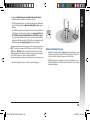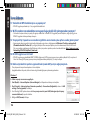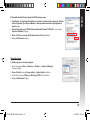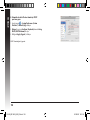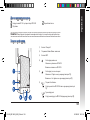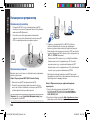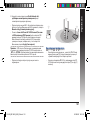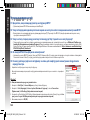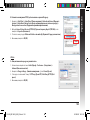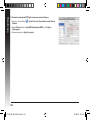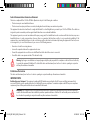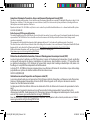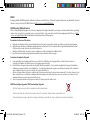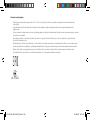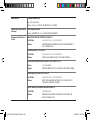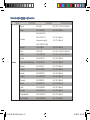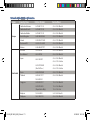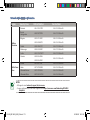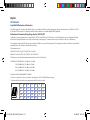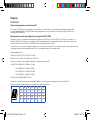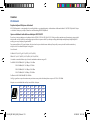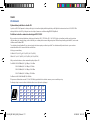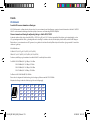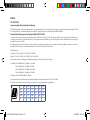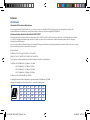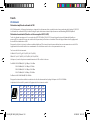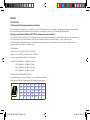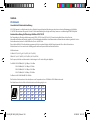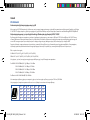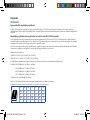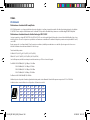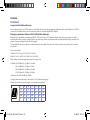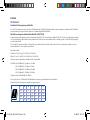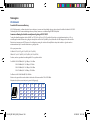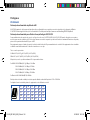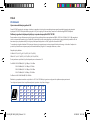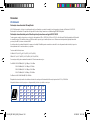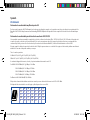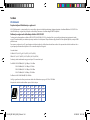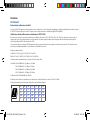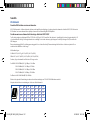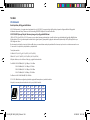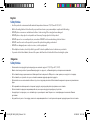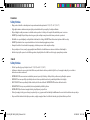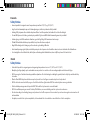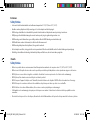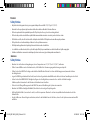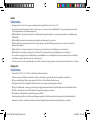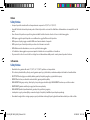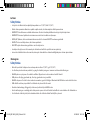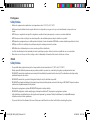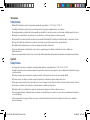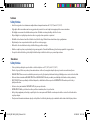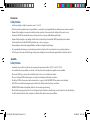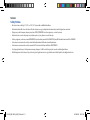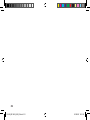Asus RP-AC55 Manualul utilizatorului
- Categorie
- Routere
- Tip
- Manualul utilizatorului

Quick Start Guide
RP-AC55
Wireless AC1200 Repeater
U14322/ Third Edition / May 2018
U14322_RP-AC55_QSG_V3.indb 1 2018/5/22 18:09:58

English ..................................................................................................................................................................................................................................................................................... 3
Български .............................................................................................................................................................................................................................................................................. 9
Hrvatski ................................................................................................................................................................................................................................................................................. 15
Čeština ................................................................................................................................................................................................................................................................................... 21
Dansk .....................................................................................................................................................................................................................................................................................27
Nederlands ..........................................................................................................................................................................................................................................................................33
Eesti ........................................................................................................................................................................................................................................................................................39
Français .................................................................................................................................................................................................................................................................................45
Suomi ..................................................................................................................................................................................................................................................................................... 51
Deutsch ................................................................................................................................................................................................................................................................................. 57
Ελληνικά ................................................................................................................................................................................................................................................................................63
Magyar ..................................................................................................................................................................................................................................................................................69
Italiano ..................................................................................................................................................................................................................................................................................75
Lietuvių .................................................................................................................................................................................................................................................................................81
Latviski ..................................................................................................................................................................................................................................................................................87
Norsk ...................................................................................................................................................................................................................................................................................... 93
Português ............................................................................................................................................................................................................................................................................. 99
Polski ................................................................................................................................................................................................................................................................................... 105
Русский .............................................................................................................................................................................................................................................................................. 111
Română .............................................................................................................................................................................................................................................................................. 117
Español ............................................................................................................................................................................................................................................................................... 123
Srpski .................................................................................................................................................................................................................................................................................. 129
Slovensky........................................................................................................................................................................................................................................................................... 135
Slovenščina ....................................................................................................................................................................................................................................................................... 141
Svenska .............................................................................................................................................................................................................................................................................. 147
Türkçe ................................................................................................................................................................................................................................................................................. 153
Українська ........................................................................................................................................................................................................................................................................ 159
Table of contents
U14322_RP-AC55_QSG_V3.indb 2 2018/5/22 18:09:59

ENGLISH
3
Package contents
NOTE: If any of the items is damaged or missing, please contact your retailer.
A quick look
RP-AC55 Wireless AC1200 Repeater Quick Start Guide
Warranty Card
1) Reset button
2) Power switch
3) WPS button
4) Power LED
On: RP-AC55 is power on.
O: RP-AC55 is power o.
5) Existing network LED
On: Connected to the router/AP.
O: Not connected to the router/AP.
6) Move closer
Need to move RP-AC55 closer to the router/AP.
Move away slightly
Need to move RP-AC55 slightly away from the router/AP.
U14322_RP-AC55_QSG_V3.indb 3 2018/5/22 18:09:59

4
ENGLISH
Turning the Repeater on
1. Place your RP-AC55 near your Router/AP and plug it to a
power outlet. Press the power switch to ON.
2. Wait until the power LED changes from red to solid blue,
indicating that RP-AC55 is ready to connect to the existing
network.
Setting up the Repeater
Connecting to a network
Select one of the following ways to connect the Repeater to a
network.
Method One: Using WPS (Wi-Fi Protected Setup)
1. Press the WPS button on the router/AP.
2. Press the WPS button of RP-AC55 for more than ve (5) sec-
onds until the Power LED starts to blink.
NOTE: Refer to the section A quick look for the location of the
WPS button.
3. Check if RP-AC55’s Wi-Fi indicator turns solid light, which
indicates that the Repeater has connected to the wireless
network successfully. The Repeater’s wireless network name
(SSID) changes to your existing Wi-Fi network name, ending
with _RPT or _RPT5G. For example:
Existing Wi-Fi network name: existing NetworkName
New Extender 2.4GHz network name: existing NetworkName_
RPT
New Extender 5GHz network name: existing NetworkName_
RPT5G
To connect an additional Wi-Fi device to your extended net-
work, use the same network password as that of your existing
wireless router.
Method Two: Connecting through GUI
1. Use a Wi-Fi enabled device, such as your desktop PC/note-
book/tablet, to nd and connect to ASUS_RPAC55/ASUS_
RPAC55_5G wireless network.
2. Launch a web browser and enter http://repeater.asus.com in
the address bar to access the Repeater.
U14322_RP-AC55_QSG_V3.indb 4 2018/5/22 18:09:59

ENGLISH
5
3. Follow the Quick Extender Setup steps to set up the Repeat-
er:
• ConnecttoaWi-Finetworkandwhenprompted,enterthe
security key. If your Wi-Fi network is hidden, click Manual
setting.
• TickSame with Parent AP SSID/Password to copy the rout-
er/AP’s SSID and password for your extended network. You
could also set a unique SSID and password for your extended
network by typing in the text box. When done, click Apply.
NOTE: The Repeater’s default SSID and password is the same
as that of your router/AP, with the SSID ending with _RPT or
_RPT5G. You can change these default settings to a unique SSID
and password.
• Connectyourwirelessdevicestothenewextendednetwork.
Moving the Repeater
• Whentheconnectioniscomplete,placeyourRP-AC55
between the router/AP and the wireless device to get the best
performance.
• AfterplacingyourRP-AC55inanideallocation,RP-AC55
connects to your router/AP in about one (1) minute.
U14322_RP-AC55_QSG_V3.indb 5 2018/5/22 18:10:00

6
ENGLISH
Frequently Asked Questions
Q1: What should I do if my router does not support WPS?
•YoucanuseMethodTwotosetupRP-AC55.
Q2: Why is it that the LED indicator for the current network does not light up after the Wi-Fi setup is
complete?
•Youmayhaveenteredthewrongpasswordfortherouter/AP.PleaserestartyourRP-AC55,enterthecorrectpassword,andtryto
set up your RP-AC55 again.
Q3: Why is it that I cannot see the login page after entering http://repeater.asus.com in the browser?
•EnsurethatyourcomputerisconnectedtoyourRP-AC55networkonly,andsetyourcomputertoObtain an IP address au-
tomatically. If you still cannot nd the login page, please download the ASUS Device Discovery utility. You can download the
utility for Windows and Mac from https://www.asus.com/Networking/RP-AC55/HelpDesk_Download/.
Q4: How do I reset RP-AC55?
•PresstheRESETbuttononthesideofRP-AC55forabouttwo(2)seconds.Waitforaboutve(5)secondsuntiltheexistingnet-
work LED blinks slowly.
Q5: I cannot access the web GUI to congure the RP-AC55 settings.
• Closeallrunningwebbrowsersandlaunchagain.
• Followthestepsbelowtocongureyourcomputersettingsbasedonits
operating system.
Windows 7
A. Disable the proxy server, if enabled.
1. Click Start > Internet Explorer to launch the web browser.
2. Click Tools > Internet options > Connections tab > LAN settings.
3. From the Local Area Network (LAN) Settings screen, untick Use a proxy server for your LAN.
4. Click OK when done.
U14322_RP-AC55_QSG_V3.indb 6 2018/5/22 18:10:00

ENGLISH
7
B. Set the TCP/IP settings to automatically obtain an IP address.
1. Click Start > Control Panel > Network and Internet > Network and Sharing Center > Manage
network connections.
2. Select Internet Protocol Version 4 (TCP/IPv4), then click Properties.
3. Tick Obtain an IP address automatically.
4. Click OK when done.
Mac OS
A. Disable the proxy server, if enabled.
1. From the menu bar, click Safari > Preferences... > Advanced tab.
2. Click Change Settings... in the Proxies eld.
3. From the list of protocols, deselect FTP Proxy and Web Proxy (HTTP).
4. Click OK when done.
U14322_RP-AC55_QSG_V3.indb 7 2018/5/22 18:10:00

8
ENGLISH
B. Set the TCP/IP settings to automatically obtain an IP address.
1. Click the Apple icon > System Preferences > Network.
2. Select Ethernet and select Using DHCP in the Congure eld.
3. Click Apply when done.
U14322_RP-AC55_QSG_V3.indb 8 2018/5/22 18:10:00

9
БЪЛГАРСКИ
Съдържание на пакета
ЗАБЕЛЕЖКА: Ако някой от компонентите е повреден или липсва, свържете се с Вашия търговски представител.
Бърз преглед
RP-AC55 Безжичен ретранслатор AC1200 Гаранционна карта
Ръководство за бърз старт
1) Бутон за нулиране
2) Ключ Вкл/Изкл
3) WPS бутон
4) Мощен светодиод (Power LED)
On (Вкл.): RP-AC55 е включен.
O (Изкл.): RP-AC55 е изключен.
5) LED на съществуваща мрежа
On (Вкл.): Установена връзка с маршрутизатор/точка
за достъп.
O (Изкл.): Няма връзка с маршрутизатор/точка за
достъп.
6) Преместете по-близо
Трябва да преместите RP-AC55 по-близо до
маршрутизатора/точката за достъп.
Преместете малко по-далеч
Трябва да преместите RP-AC55 малко по-далеч от
маршрутизатора/точката за достъп.
U14322_RP-AC55_QSG_V3.indb 9 2018/5/22 18:10:01

10
БЪЛГАРСКИ
Включване на разширителя на обхват
1. Поставете RP-AC55 близо до Вашия рутер/точка и включете в
контакт. Натиснете ключа за включване в положение ON (ВКЛ.).
2. Изчакайте LED индикаторът да се промени от червено на
непрекъснато синьо, което показва, че RP-AC55 е готов за
свързване към съществуваща мрежа.
Настройка на разширителя на обхват
Свързване към мрежа
Изберете един от следните начини за свързване на
разширителя на обхват към мрежа.
Метод 1: Използване на WPS (защитена Wi-Fi настройка)
1. Натиснете WPS бутона на рутера/точката за достъп.
2. Натиснете бутона WPS на RP-AC55 за повече от пет (5)
секунди докато LED на захранването започне да мига.
ЗАБЕЛЕЖКА: Вижте раздела A quick look( Бърз преглед) за
местоположението на бутона WPS.
3. Проверете дали Wi-Fi индикаторът на RP-AC55 свети
постоянно, което показва, че разширителят на обхват
е свързан успешно към безжичната мрежа. Името на
безжичната мрежа на разширителя на обхват (SSID) става
името на съществуващата Wi-Fi мрежа, като в края се
добавя _RPT или _RPT5G. Например:
Съществуващо име на Wi-Fi мрежа: съществ. NetworkName
(Име на мрежа)
New Extender 2.4GHz име на мрежа: съществуващо име на
мрежа NetworkName_RPT
New Extender 5GHz име на мрежа: съществуващо име на
мрежа NetworkName_RPT5G
За да свържете допълнително Wi-Fi устройство към Вашата
разширена мрежа, използвайте същата мрежова парола,
като тази на съществуващия безжичен рутер.
Метод 2: Свързване чрез потребителския интерфейс
1. Използвайте устройство с Wi-Fi като компютър/ноутбук/
таблет, за да откриете и да се свържете към безжична
мрежа ASUS_RPAC55/ASUS_RPAC55_5G.
2. Стартирайте уеб браузър и отидете на http://repeater.
asus.com в адресната лента, за да получите достъп до
разширителя на обхват.
U14322_RP-AC55_QSG_V3.indb 10 2018/5/22 18:10:01

11
БЪЛГАРСКИ
3. Следвайте стъпките в Quick Extender Setup(Бързи
настройки на разширител), за да настроите разширителя на
обхват:
• Свържете Wi-Fi мрежа и когато бъдете подканени,
въведете ключ за защита. Ако Вашата Wi-Fi мрежа е скрита,
щракнете върху Manual setting (Ръчна настройка).
• ПоставетеотметкавСъщото важи за Parent AP SSID/
Password (Родителски AP SSID/Парола) за копиране на
SSID на рутера/точката за достъп и паролата за Вашата
разширена мрежа. Можете също да зададете уникални
SSID и парола за Вашата разширена мрежа като ги
въведете в текстовото поле. Когато сте готови, щракнете
върху Apply (Приложи).
ЗАБЕЛЕЖКА: SSID на ретранслатора по подразбиране
и паролата е като на рутера/точката за достъп с SSID,
завършващ на _RPT или _RPT5G. Можете да промените тези
настройки по подразбиране на уникални SSID и парола.
• Свържете своите безжични устройства към новата
разширена мрежа.
Преместване на ретранслатора
• Когато свързването завърши, поставете своя RP-AC55
между маршрутизатора/точката за достъп и безжичното
устройство, за да постигнете най-добър резултат.
• След като поставите RP-AC55 в идеално положение,
RP-AC55 се свързва към Вашия рутер/точка за достъп в
рамките на една (1) минута.
U14322_RP-AC55_QSG_V3.indb 11 2018/5/22 18:10:01

12
БЪЛГАРСКИ
Отстраняване на неизправности
В1: Какво да направя, ако моят рутер не поддържа WPS?
•МожетедаизползватеМетод2занастройканаRP-AC55.
B2: Защо LED индикаторът на текущата мрежа не светва след като Wi-Fi захранването завърши?
•Можедастевъвелигрешнапаролазамаршрутизатора/точкатазадостъп.РестартирайтесвояRP-AC55,въведете
правилната парола и опитайте да конфигурирате своя RP-AC55 отново.
В3: Защо не мога да видя страницата за влизане след като въведа http://repeater.asus.com в браузъра?
•Уверете се, че Вашият компютър е свързан към разширителя за обхват и конфигурирайте своя компютър Получавай
автоматично IP адрес. Ако все още не можете да откриете страницата за влизане, изтеглете ASUS Device Discovery utility
(Помощна програма на ASUS за откриване на устройства). Можете да изтеглите помощната програма за Windows и Mac от
https://www.asus.com/Networking/RP-AC55/HelpDesk_Download/.
В4: Как да възстановя RP-AC55?
• Натиснете бутона RESET (НУЛИРАНЕ) отстрани на RP-AC55 за около (2) секунди. Изчакайте около пет (5) секунди LED на
съществуващата мрежа да започне да мига бавно.
В5: ЗНе мога да получа достъп до уеб GUI, за да конфигурирам настройките на безжичния рутер.
•Затворетевсичкипуснатиуеббраузъриистартирайтеотново.
•Следвайтестъпкитепо-долу,задаконфигуриратенастройкитенасвоякомпютърсъобразно
операционната му система.
Windows 7
А. Деактивирайте прокси сървъра, ако е активиран.
1. Щракнете върху Start (Старт) > Internet Explorer, за да стартирате уеб браузъра.
2. Щракнете върху Tools (Инструменти) > Internet options (Опции за интернет) > раздел
Connections (Връзки) > LAN settings (LAN настройки).
3. От екрана Local Area Network (LAN) Settings (Настройки на локална мрежа), махнете отметката в
Use a proxy server for your LAN (Използвайте прокси сървър за Вашата локална мрежа).
4. Щракнете върху OK (ОК), когато сте готови.
U14322_RP-AC55_QSG_V3.indb 12 2018/5/22 18:10:01

13
БЪЛГАРСКИ
Б. Конфигурирайте TCP/IP настройките за автоматично получаване на IP адрес.
1. Щракнете върху Start (Старт) > Control Panel (Контролен панел) > Network and Internet
(Мрежа и интернет) > Network and Sharing Center (Център за мрежи и интернет) >
Manage network connections (Управление на мрежовите връзки).
2. Изберете Internet Protocol Version 4 (TCP/IPv4) (Интернет протокол версия 4(TCP/IPv4)) и
натиснете Properties (Свойства).
3. Поставете отметка в Obtain an IP address automatically (Получавай автоматично IP адрес).
4. Щракнете върху OK (ОК), когато сте готови.
Mac OS
А. Деактивирайте прокси сървъра, ако е активиран.
1. От лентата с менюто щракнете върху Safari > Preferences... (Предпочитания...) >
раздел Advanced (Разширени).
2. Щракнете върху Change Settings... (Промяна на настройки...) в полето Proxies
(Прокси сървъри).
3. От списъка с протоколи премахнете FTP Proxy (FTP прокси) и Web Proxy (HTTPS)
(Уеб прокси (HTTPS)).
4. Щракнете върху OK (ОК), когато сте готови.
U14322_RP-AC55_QSG_V3.indb 13 2018/5/22 18:10:01

14
БЪЛГАРСКИ
Б. Конфигурирайте TCP/IP настройките за автоматично получаване на IP адрес.
1. Щракнете върху иконата на Apple > System Preferences (Системни
предпочитания) > Network (Мрежа).
2. Изберете Ethernet и изберете Using DHCP (Използване на DHCP) в полето
Congure (Конфигуриране).
3. Щракнете върху Apply (Приложи), когато сте готови.
U14322_RP-AC55_QSG_V3.indb 14 2018/5/22 18:10:01

HRVATSKI
15
Sadržaj pakiranja
NAPOMENA: Ako je bilo koji od dijelova oštećen ili nedostaje, obratite se dobavljaču.
Brzi pregled
RP-AC55 Bežični repetitor AC1200 Vodič za brzi početak rada
Jamstvena kartica
1) Gumb za resetiranje
2) Sklopka za
3) WPS gumb
4) LED napajanja
Uključen: RP-AC55 je uključen.
Isključen: RP-AC55 je isključen.
5) LED za postojeću mrežu
Uključen: Povezano na usmjerivač/pristupnu točku.
Isključen: Nije povezano na usmjerivač/pristupnu točku.
6) Približite se
Potrebno je približiti RP-AC55 usmjerivaču/pristupnoj
točki.
Malo se odmaknite
Potrebno je udaljiti RP-AC55 od usmjerivača/pristupne
točke.
U14322_RP-AC55_QSG_V3.indb 15 2018/5/22 18:10:02

16
HRVATSKI
Uključivanje repetitor
1. Postavite RP-AC55 blizu usmjerivača/pristupne točke i ukopča-
jte u električnu utičnicu. Pritisnite sklopku za napajanje u ON
(Uključeno).
2. Pričekajte da LED za napajanje promijeni boju iz crvene u
trajnu plavu što znači da je RP-AC55 spreman za povezivanje
na postojeću mrežu.
Postavljanje repetitor
Spajanje na mrežu
Odaberite jedan od sljedećih načina za spajanje repetitor na
mrežu.
Mogućnost jedan: Korištenje WPS-a (Postavljanje WLAN
zaštićenog pristupa)
1. Pritisnite tipku WPS na usmjerivaču/pristupnoj točki.
2. Pritisnite i držite pritisnutim WPS gumb uređaja RP-AC55 dulje
od pet (5) sekundi dok LED za napajanje ne počne treptati.
NAPOMENA: Pogledajte odjeljak Brzi pregledza položaj WPS
gumba.
3. Provjerite svijetli li neprekidno indikator Wi-Fi mreže uređaja
RP-AC55, što označuje da je repetitor uspješno spojen na
bežičnu mrežu. Naziv bežične mreže repetitor (SSID) mijenja
se na naziv postojeće Wi-Fi mreže, završava na _RPT ili
_RPT5G. Primjerice:
Naziv postojeće Wi-Fi mreže: postojeći NetworkName
Naziv nove mreže proširivača 2,4 GHz: postojeći
NetworkName_RPT
Naziv nove mreže proširivača 5 GHz: postojeći Networ-
kName_RPT5G
Za spajanje dodanog Wi-Fi uređaja na proširenu mrežu,
koristite istu lozinku mreže kao i za postojeći bežični
usmjerivač.
Mogućnost dva: Spajanje putem GUI
1. Koristite uređaj s omogućenom Wi-Fi mrežom, kao što je
stolno/prijenosno računalo/tablet za nalaženje i spajanje na
ASUS_RPAC55 /ASUS_RPAC55_5G bežičnu mrežu.
2. Pokrenite web preglednik i unesite http://repeater.asus.com
u traku za adrese, za pristup repetitor.
U14322_RP-AC55_QSG_V3.indb 16 2018/5/22 18:10:02

HRVATSKI
17
3. Slijedite korake u Quick Extender Setup (Brzo postavljanje
proširivača) za postavljanje repetitor:
• SpojitesenaWi-Fimrežuikodupitaunesitesigurnosniključ.
Ako je Wi-Fi mreža skrivena, kliknite Manual setting (Ručno
podešavanje).
• StavitekvačicunaSame with Parent AP SSID/Password
(Isto kao AP SSID/lozinka za roditelje) ako želite kopirati
lozinku usmjerivača/pristupne točke za proširenu mrežu. Ta-
kođer, možete odrediti jedinstveni SSID i lozinku za proširenu
mrežu upisom u polje za tekst. Kada budete gotovi, kliknite
Apply (Primijeni).
NAPOMENA: Zadani SSID i lozinka repetitora bit će isti kao za
usmjerivač/pristupnu točku, a SSID će završavati s _RPT ili _
RPT5G. Ove zadane postavke možete promijeniti na jedinstveni
SSID i lozinku.
• SpojitebežičneuređajenanovumrežuProširivača.
Premještanje repetitora
• Kada povezivanje završi, postavite RP-AC55 između usmjeri-
vača/pristupne točke i bežičnog uređaja za najbolji rad.
• Nakon postavljanja uređaja RP-AC55 na idealnu lokaciju, RP-
AC55 se spaja na usmjerivač/pristupnu točku u roku od jedne
(1) minute.
U14322_RP-AC55_QSG_V3.indb 17 2018/5/22 18:10:02

18
HRVATSKI
Često postavljana pitanja (ČPP)
P1: Što da učinim ako usmjerivač ne podržava WPS?
•MožetekoristitiMogućnostdvazapostavljanjeuređajaRP-AC55.
P2: Zašto se LED indikator za trenutnu mrežu na uključuje dok Wi-Fi podešavanje nije dovršeno?
•Moždasteunijelipogrešnulozinkuzausmjerivač/pristupnutočku.PonovnopokreniteRP-AC55,unesitetočnulozinkuipokuša-
jte ponovno podesiti RP-AC55.
P3 Zašto ne mogu vidjeti stranicu za prijavu nakon unosa http://repeater.asus.com u preglednik?
•PobrinitesedaračunalobudespojenosamonamrežuzaproširenjeipostavitenaAutomatski dohvati IP adresu. Ako još uvijek
ne možete naći stranicu za prijavu, preuzmite uslugu ASUS Device Discovery. Možete preuzeti uslugu za Windows i Mac s https://
www.asus.com/Networking/RP-AC55/HelpDesk_Download/.
P4: Kako ću resetirati RP-AC55?
•PritisnitegumbRESETnabočnojstraniRP-AC55idržitegaokodva(2)sekundi.Pričekajteokopet(5)sekundidokLEDzaposto-
jeću mrežu ne počne treptati polako.
P5: Ne mogu pristupiti na web gračko sučelje (GUI) radi konguracije postavki za RP-AC55.
• Zatvoritesvepokrenutewebpreglednikeipokreniteihopet.
• Držitesepostupkaunastavkuradikonguracijepostavkiračunalasukladnooperativnomsustavu.
Windows 7
A. Onemogućite proxy poslužitelj, ako je omogućen.
1. Kliknite Start > Internet Explorer da pokrenete internetski preglednik.
2. Kliknite Tools (Alati) > Internet options (Mogućnosti interneta) > karticu
Connections (Veze) > LAN settings (Postavke lokalne mreže).
3. Na zaslonu Local Area Network (LAN) Settings (Postavke lokalne mreže) odznačite
mogućnost Use a proxy server for your LAN (Koristite proxy poslužitelj za vašu lokalnu mrežu).
4. Kliknite OK (U redu) kada ste gotovi.
U14322_RP-AC55_QSG_V3.indb 18 2018/5/22 18:10:02

HRVATSKI
19
B. Postavite TCP/IP postavke tako da automatski dohvaćaju IP adresu.
1. Kliknite Start > Control Panel (Upravljačka ploča) > Network and Internet (Mreže i internet) >
Network and Sharing Center (Centar za mrežu i zajednički rad) > Manage network
connections (Upravljaj mrežnim vezama).
2. Odaberite Internet Protocol Version 4 (TCP/IPv4) (Internetski protokol,
verzija 4 (TCP/Ipv4), a zatim kliknite Properties (Svojstva).
3. Kvačicom označite mogućnost Obtain an IP address automatically
(Automatski dohvaćaj IP adresu).
4. Kliknite OK (U redu) kada ste gotovi.
Mac OS
A. Onemogućite proxy poslužitelj, ako je omogućen.
1. Na traci izbornika kliknite karticu Safari > Preferences... (Postavke...) > Advanced
(Napredno).
2. Kliknite Change Settings... (Promijeni postavke...) u polju Proxies.
3. Na popisu protokola isključite oznaku u FTP Proxy i Web Proxy (HTTP).
4. Kliknite OK (U redu) kada ste gotovi.
U14322_RP-AC55_QSG_V3.indb 19 2018/5/22 18:10:02

20
HRVATSKI
B. Postavite TCP/IP postavke tako da automatski dohvaćaju IP adresu.
1. Kliknite ikonu Apple > System Preferences (Postavke sustava) > Network (Mreža).
2. Odaberite Ethernet i odaberite Using DHCP (Upotreba DHCP) u polju
Congure (Konguriraj).
3. Kliknite Apply (Primijeni) kada ste gotovi.
U14322_RP-AC55_QSG_V3.indb 20 2018/5/22 18:10:02
Pagina se încarcă...
Pagina se încarcă...
Pagina se încarcă...
Pagina se încarcă...
Pagina se încarcă...
Pagina se încarcă...
Pagina se încarcă...
Pagina se încarcă...
Pagina se încarcă...
Pagina se încarcă...
Pagina se încarcă...
Pagina se încarcă...
Pagina se încarcă...
Pagina se încarcă...
Pagina se încarcă...
Pagina se încarcă...
Pagina se încarcă...
Pagina se încarcă...
Pagina se încarcă...
Pagina se încarcă...
Pagina se încarcă...
Pagina se încarcă...
Pagina se încarcă...
Pagina se încarcă...
Pagina se încarcă...
Pagina se încarcă...
Pagina se încarcă...
Pagina se încarcă...
Pagina se încarcă...
Pagina se încarcă...
Pagina se încarcă...
Pagina se încarcă...
Pagina se încarcă...
Pagina se încarcă...
Pagina se încarcă...
Pagina se încarcă...
Pagina se încarcă...
Pagina se încarcă...
Pagina se încarcă...
Pagina se încarcă...
Pagina se încarcă...
Pagina se încarcă...
Pagina se încarcă...
Pagina se încarcă...
Pagina se încarcă...
Pagina se încarcă...
Pagina se încarcă...
Pagina se încarcă...
Pagina se încarcă...
Pagina se încarcă...
Pagina se încarcă...
Pagina se încarcă...
Pagina se încarcă...
Pagina se încarcă...
Pagina se încarcă...
Pagina se încarcă...
Pagina se încarcă...
Pagina se încarcă...
Pagina se încarcă...
Pagina se încarcă...
Pagina se încarcă...
Pagina se încarcă...
Pagina se încarcă...
Pagina se încarcă...
Pagina se încarcă...
Pagina se încarcă...
Pagina se încarcă...
Pagina se încarcă...
Pagina se încarcă...
Pagina se încarcă...
Pagina se încarcă...
Pagina se încarcă...
Pagina se încarcă...
Pagina se încarcă...
Pagina se încarcă...
Pagina se încarcă...
Pagina se încarcă...
Pagina se încarcă...
Pagina se încarcă...
Pagina se încarcă...
Pagina se încarcă...
Pagina se încarcă...
Pagina se încarcă...
Pagina se încarcă...
Pagina se încarcă...
Pagina se încarcă...
Pagina se încarcă...
Pagina se încarcă...
Pagina se încarcă...
Pagina se încarcă...
Pagina se încarcă...
Pagina se încarcă...
Pagina se încarcă...
Pagina se încarcă...
Pagina se încarcă...
Pagina se încarcă...
Pagina se încarcă...
Pagina se încarcă...
Pagina se încarcă...
Pagina se încarcă...
Pagina se încarcă...
Pagina se încarcă...
Pagina se încarcă...
Pagina se încarcă...
Pagina se încarcă...
Pagina se încarcă...
Pagina se încarcă...
Pagina se încarcă...
Pagina se încarcă...
Pagina se încarcă...
Pagina se încarcă...
Pagina se încarcă...
Pagina se încarcă...
Pagina se încarcă...
Pagina se încarcă...
Pagina se încarcă...
Pagina se încarcă...
Pagina se încarcă...
Pagina se încarcă...
Pagina se încarcă...
Pagina se încarcă...
Pagina se încarcă...
Pagina se încarcă...
Pagina se încarcă...
Pagina se încarcă...
Pagina se încarcă...
Pagina se încarcă...
Pagina se încarcă...
Pagina se încarcă...
Pagina se încarcă...
Pagina se încarcă...
Pagina se încarcă...
Pagina se încarcă...
Pagina se încarcă...
Pagina se încarcă...
Pagina se încarcă...
Pagina se încarcă...
Pagina se încarcă...
Pagina se încarcă...
Pagina se încarcă...
Pagina se încarcă...
Pagina se încarcă...
Pagina se încarcă...
Pagina se încarcă...
Pagina se încarcă...
Pagina se încarcă...
Pagina se încarcă...
Pagina se încarcă...
Pagina se încarcă...
Pagina se încarcă...
Pagina se încarcă...
Pagina se încarcă...
Pagina se încarcă...
Pagina se încarcă...
Pagina se încarcă...
Pagina se încarcă...
Pagina se încarcă...
Pagina se încarcă...
Pagina se încarcă...
Pagina se încarcă...
Pagina se încarcă...
Pagina se încarcă...
Pagina se încarcă...
Pagina se încarcă...
Pagina se încarcă...
Pagina se încarcă...
Pagina se încarcă...
Pagina se încarcă...
Pagina se încarcă...
Pagina se încarcă...
Pagina se încarcă...
Pagina se încarcă...
Pagina se încarcă...
Pagina se încarcă...
Pagina se încarcă...
Pagina se încarcă...
Pagina se încarcă...
Pagina se încarcă...
Pagina se încarcă...
Pagina se încarcă...
Pagina se încarcă...
Pagina se încarcă...
Pagina se încarcă...
Pagina se încarcă...
Pagina se încarcă...
Pagina se încarcă...
Pagina se încarcă...
Pagina se încarcă...
Pagina se încarcă...
Pagina se încarcă...
Pagina se încarcă...
Pagina se încarcă...
-
 1
1
-
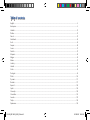 2
2
-
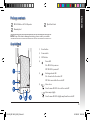 3
3
-
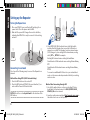 4
4
-
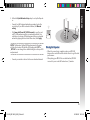 5
5
-
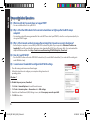 6
6
-
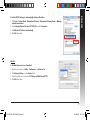 7
7
-
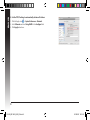 8
8
-
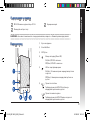 9
9
-
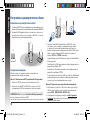 10
10
-
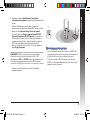 11
11
-
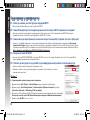 12
12
-
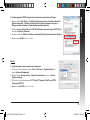 13
13
-
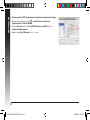 14
14
-
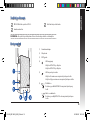 15
15
-
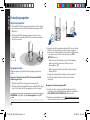 16
16
-
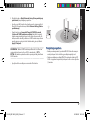 17
17
-
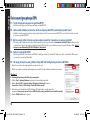 18
18
-
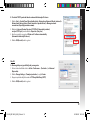 19
19
-
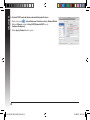 20
20
-
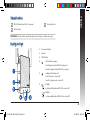 21
21
-
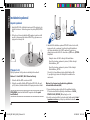 22
22
-
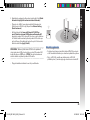 23
23
-
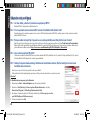 24
24
-
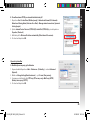 25
25
-
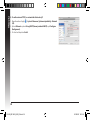 26
26
-
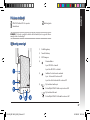 27
27
-
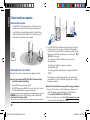 28
28
-
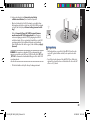 29
29
-
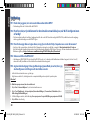 30
30
-
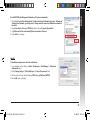 31
31
-
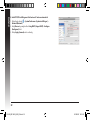 32
32
-
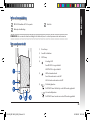 33
33
-
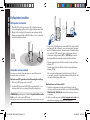 34
34
-
 35
35
-
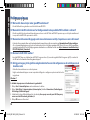 36
36
-
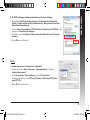 37
37
-
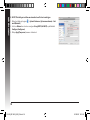 38
38
-
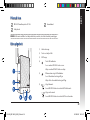 39
39
-
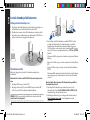 40
40
-
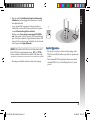 41
41
-
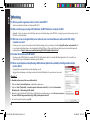 42
42
-
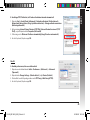 43
43
-
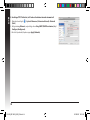 44
44
-
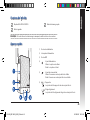 45
45
-
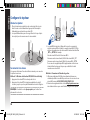 46
46
-
 47
47
-
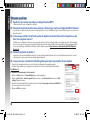 48
48
-
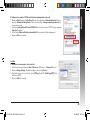 49
49
-
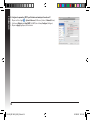 50
50
-
 51
51
-
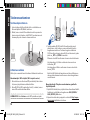 52
52
-
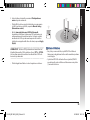 53
53
-
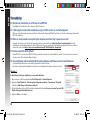 54
54
-
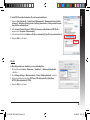 55
55
-
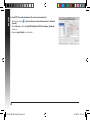 56
56
-
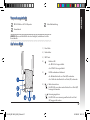 57
57
-
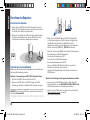 58
58
-
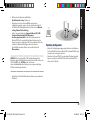 59
59
-
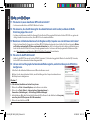 60
60
-
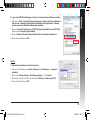 61
61
-
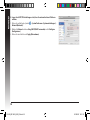 62
62
-
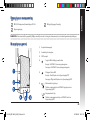 63
63
-
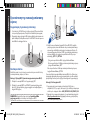 64
64
-
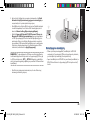 65
65
-
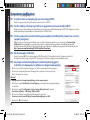 66
66
-
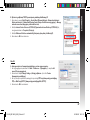 67
67
-
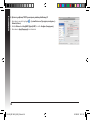 68
68
-
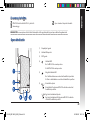 69
69
-
 70
70
-
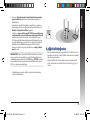 71
71
-
 72
72
-
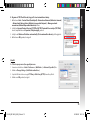 73
73
-
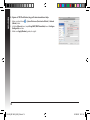 74
74
-
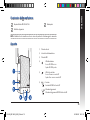 75
75
-
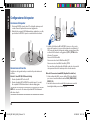 76
76
-
 77
77
-
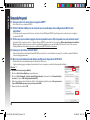 78
78
-
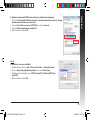 79
79
-
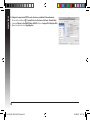 80
80
-
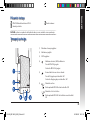 81
81
-
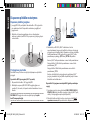 82
82
-
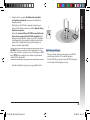 83
83
-
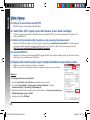 84
84
-
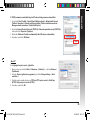 85
85
-
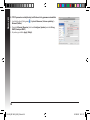 86
86
-
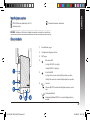 87
87
-
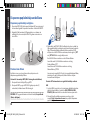 88
88
-
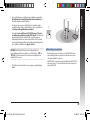 89
89
-
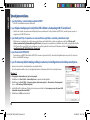 90
90
-
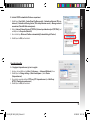 91
91
-
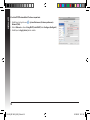 92
92
-
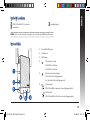 93
93
-
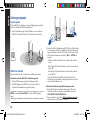 94
94
-
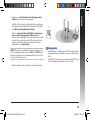 95
95
-
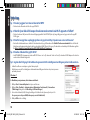 96
96
-
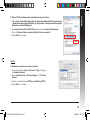 97
97
-
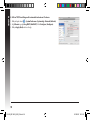 98
98
-
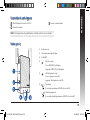 99
99
-
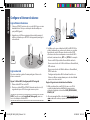 100
100
-
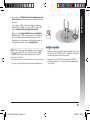 101
101
-
 102
102
-
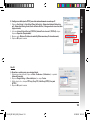 103
103
-
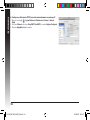 104
104
-
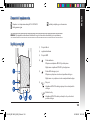 105
105
-
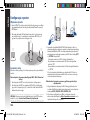 106
106
-
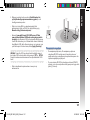 107
107
-
 108
108
-
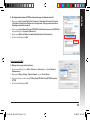 109
109
-
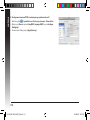 110
110
-
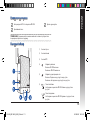 111
111
-
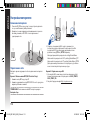 112
112
-
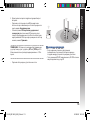 113
113
-
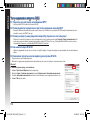 114
114
-
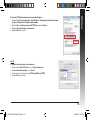 115
115
-
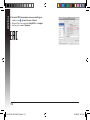 116
116
-
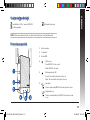 117
117
-
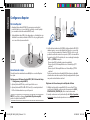 118
118
-
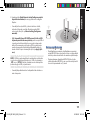 119
119
-
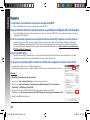 120
120
-
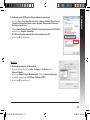 121
121
-
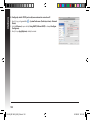 122
122
-
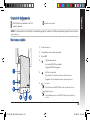 123
123
-
 124
124
-
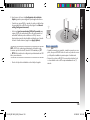 125
125
-
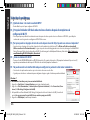 126
126
-
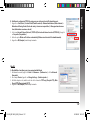 127
127
-
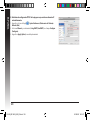 128
128
-
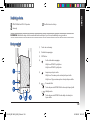 129
129
-
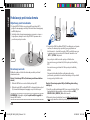 130
130
-
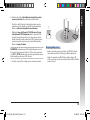 131
131
-
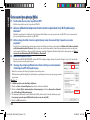 132
132
-
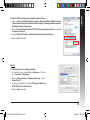 133
133
-
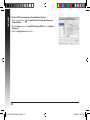 134
134
-
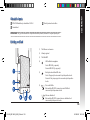 135
135
-
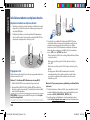 136
136
-
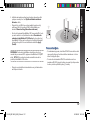 137
137
-
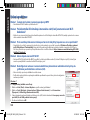 138
138
-
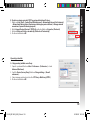 139
139
-
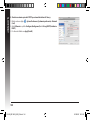 140
140
-
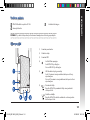 141
141
-
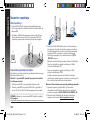 142
142
-
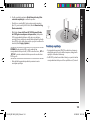 143
143
-
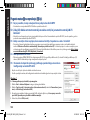 144
144
-
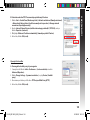 145
145
-
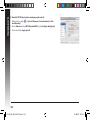 146
146
-
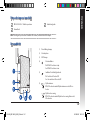 147
147
-
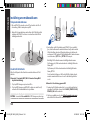 148
148
-
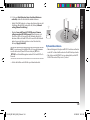 149
149
-
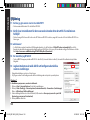 150
150
-
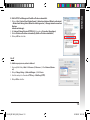 151
151
-
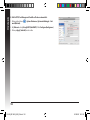 152
152
-
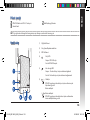 153
153
-
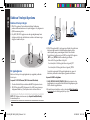 154
154
-
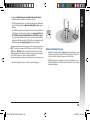 155
155
-
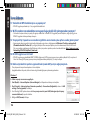 156
156
-
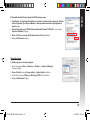 157
157
-
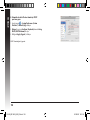 158
158
-
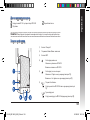 159
159
-
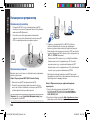 160
160
-
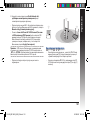 161
161
-
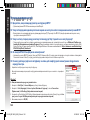 162
162
-
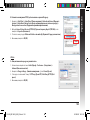 163
163
-
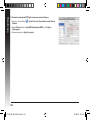 164
164
-
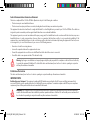 165
165
-
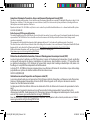 166
166
-
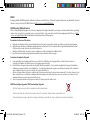 167
167
-
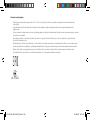 168
168
-
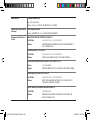 169
169
-
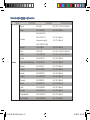 170
170
-
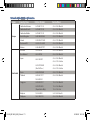 171
171
-
 172
172
-
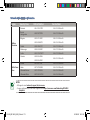 173
173
-
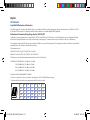 174
174
-
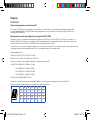 175
175
-
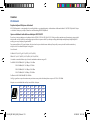 176
176
-
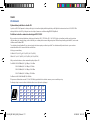 177
177
-
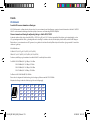 178
178
-
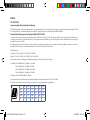 179
179
-
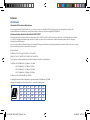 180
180
-
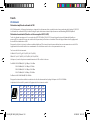 181
181
-
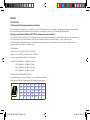 182
182
-
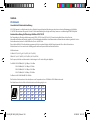 183
183
-
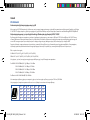 184
184
-
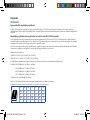 185
185
-
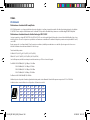 186
186
-
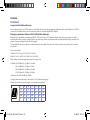 187
187
-
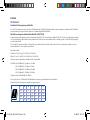 188
188
-
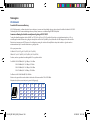 189
189
-
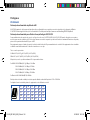 190
190
-
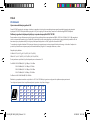 191
191
-
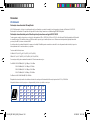 192
192
-
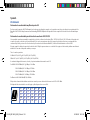 193
193
-
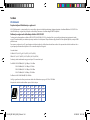 194
194
-
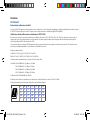 195
195
-
 196
196
-
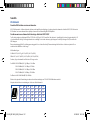 197
197
-
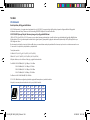 198
198
-
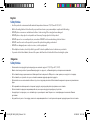 199
199
-
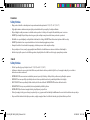 200
200
-
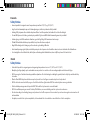 201
201
-
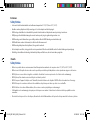 202
202
-
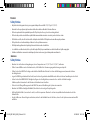 203
203
-
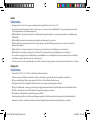 204
204
-
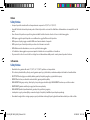 205
205
-
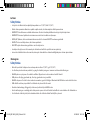 206
206
-
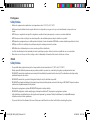 207
207
-
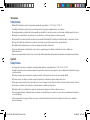 208
208
-
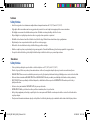 209
209
-
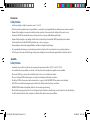 210
210
-
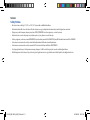 211
211
-
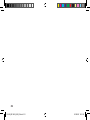 212
212
Asus RP-AC55 Manualul utilizatorului
- Categorie
- Routere
- Tip
- Manualul utilizatorului
în alte limbi
- slovenčina: Asus RP-AC55 Užívateľská príručka
Lucrări înrudite
-
Asus RP-AC53 Ghid de inițiere rapidă
-
Asus RP-AC56 Ghid de inițiere rapidă
-
Asus PL-AC56 Kit Ghid de inițiere rapidă
-
Asus (WL-330) Manual de utilizare
-
Asus RT-AC66U B1 Ghid de inițiere rapidă
-
Asus RT-AC66U EEU8262 Manual de utilizare
-
Asus RT-N56U EEU7823 Manual de utilizare
-
Asus RT-N16 EEU7708 Manual de utilizare